Slik krypter du Mac-maskinens Time Machine Backup

Du krypterer Macs systemstasjon som du burde: Hvis datamaskinen er stjålet, er dataene dine trygge fra nysgjerrige øyne. Men på skrivebordet ditt, rett ved siden av Mac, er det en kopi av alt på harddisken din: TimeMask backup. Ville ikke alle som tok den stasjonen, få tilgang til all den samme informasjonen?
Ja, de ville, og derfor er det viktig å kryptere Time Machine-stasjonen. Det er to måter å gjøre dette på, og begge er relativt enkle. Du kan med tilbakekobling kryptere din eksisterende Time Machine-sikkerhetskopiering, som gjør at du kan beholde dine gamle sikkerhetskopier. Ulempen: denne retroaktive kryptering kan ta lang tid, og derfor kan det være lurt å bare lage en kryptert partisjon ved hjelp av Disk Utility og sikkerhetskopiere det. La oss gå over begge alternativene.
Den langsomme, men ikke-destruktive muligheten: Krypter dine nåværende sikkerhetskopier
Hvis du allerede har Time Machine satt opp på Mac-en, kan du kryptere stasjonen din med tilbakevirkende kraft. Prosessen kommer til å ta en stund - for en en terabyte mekanisk stasjon, kan prosessen ta mer enn 24 rette timer - men du kan starte og stoppe prosessen så mange ganger du vil.
Gå til Systemvalg> Tid Maskin, og klikk deretter på "Velg disk."
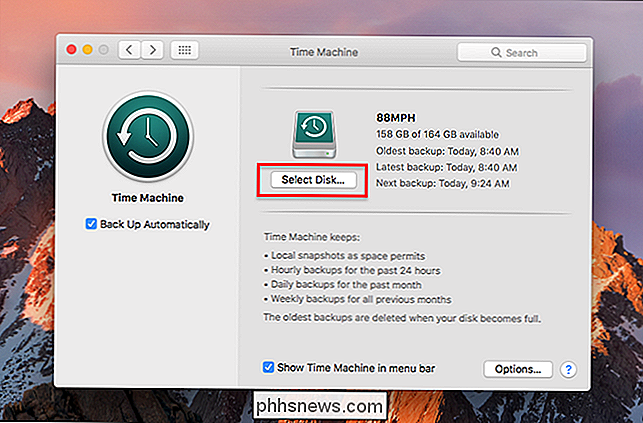
Velg din nåværende sikkerhetskopier, og klikk deretter på "Fjern disk".
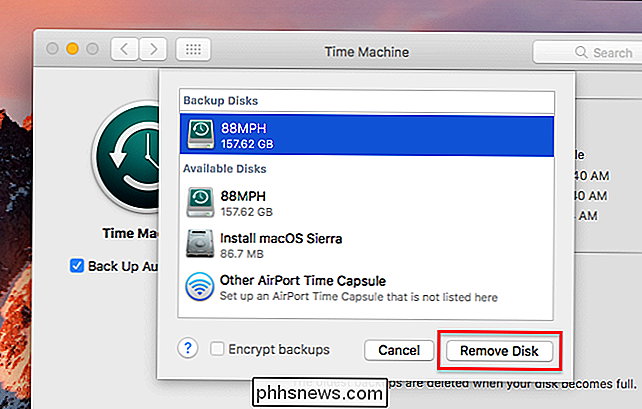
Ja, vi må fjerne stasjonen før vi kan begynne å kryptere, men ikke bekymre deg: sikkerhetskopiene vil forbli på stasjonen. Klikk på "Velg sikkerhetskopieringsdisk" -knappen.
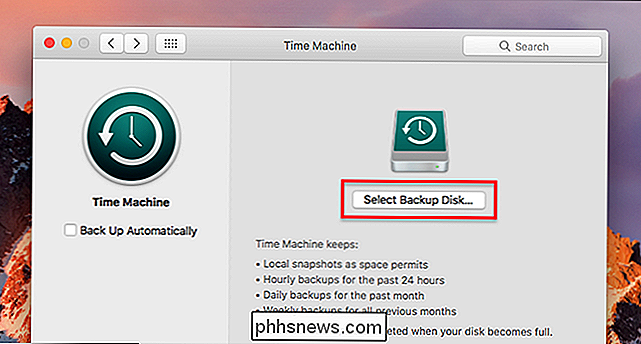
Klikk på den gamle Time Machine-stasjonen i listen over alternativer, og merk av for "Krypter sikkerhetskopier".
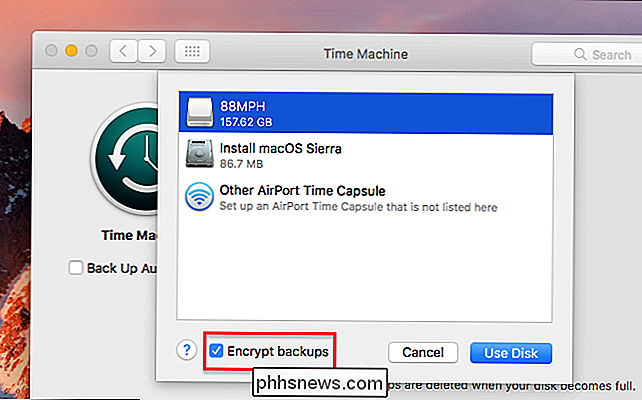
Du blir bedt om å opprette et passord, og å gi et hint . Merk at hintfeltet er obligatorisk: Du kan ikke fortsette uten å legge til en.
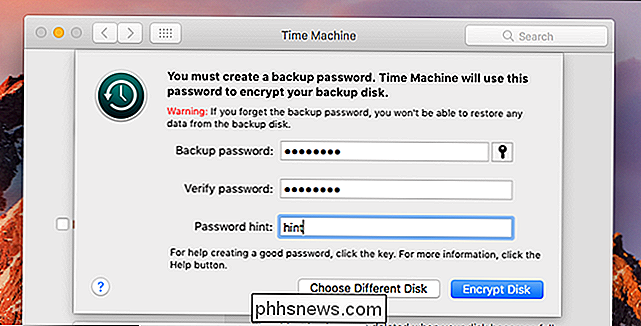
Hvis du mister dette passordet, kan du ikke gjenopprette filer fra stasjonen, så ikke tap passordet. Skriv det ned og lagre det et sikkert sted, som en låsekasse, og lagre den også i passordbehandleren. Hvis du trenger hjelp med å tenke på et passord, klikker du på ikonet for å hente MacOS-passordassistenten.
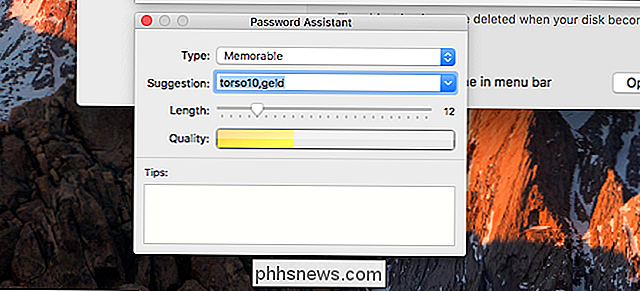
Når du har angitt et passord, klikker du på "Krypter disk." Macen din begynner å kryptere stasjonen; Du kan sjekke fremdriften i tidsmaskinen i systeminnstillingene.
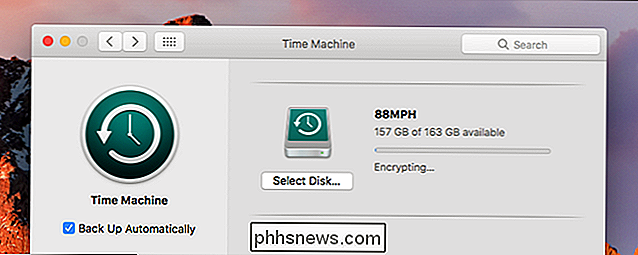
Denne engangsprosessen er ikke rask. Som vi sa før, kan en terabyte-stasjon lett ta mer enn 24 timer. Du trenger ikke å la stasjonen være tilkoblet til prosessen er ferdig: demonter stasjonen og kryptering vil starte igjen neste gang den er koblet til. Og sikkerhetskopier vil fortsette som normalt under krypteringsprosessen.
Det raskeste alternativet: Konfigurer en ny kryptert sikkerhetskopiering
Hvis du setter opp en ny harddisk med Time Machine, eller er bare villig til å starte med en ren partisjon for å unngå en lang krypteringsperiode, kan du sette opp en kryptert partisjon ved hjelp av Diskverktøy. som du finner i Programmer> Verktøy. For å komme i gang klikker du den eksterne stasjonen i det venstre panelet, og klikker deretter på "Slett" -knappen i verktøylinjen.
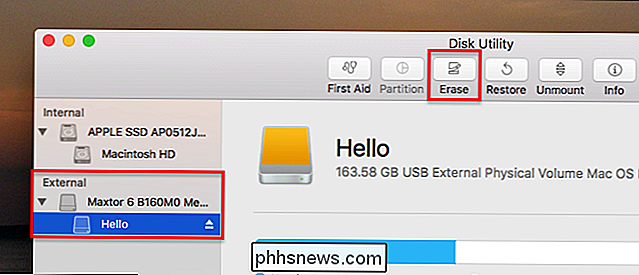
Gi partisjonen et slags tidsreiser-relatert navn, og klikk deretter på «Format» -rullegardinmenyen.
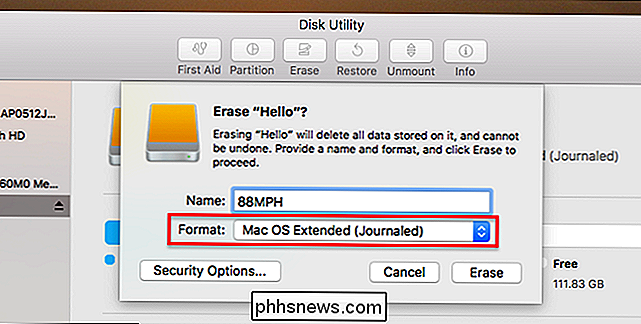
Velg "Mac OS Extended (Journaled, Encrypted)" fra valgene som tilbys, og klikk deretter på "Slett" -knappen. Du blir bedt om å velge en krypteringsnøkkel.
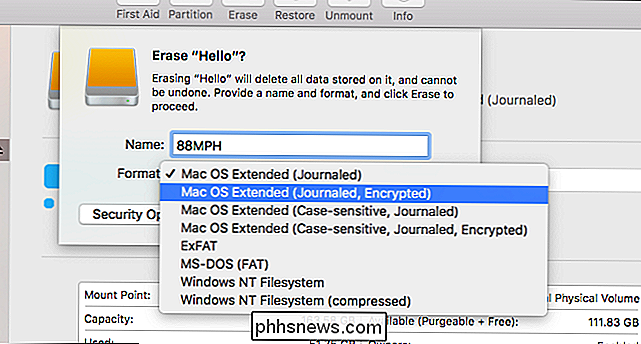
Uansett hva du velger, må du passe på at du ikke mister denne nøkkelen: Du kan ikke gjenopprette filer fra stasjonen uten den. Skriv det ned og legg det i låsekassen, og lagre det i passordbehandleren. Hvis du vil, kan du klikke på Nøkkelsymbolet for å få opp passordassistenten, som kan hjelpe deg med å opprette et passord.
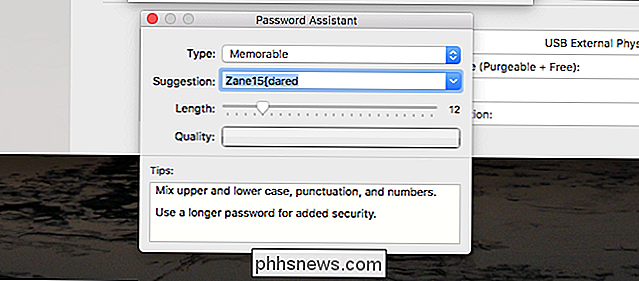
Når du er ferdig, klikk på "Velg" og stasjonen blir omformatt. Gå til Time Machine-preferanser og sett opp den nylig krypterte stasjonen din som Time Machine-sikkerhetskopiering. Du har nå en kryptert Time Machine-sikkerhetskopiering, uten ventetiden for fremgangsmåten ovenfor.
Fotokreditt: Valerie Everett

Slik rapporterer du en Tweet på Twitter
Twitter kan være litt gal. Som standard er det som en stor offentlig shouting-kamp. Alle kan veie inn, skrike noe, bølge et tegn, og generelt samhandle med hvem andre de vil ha. Dette kan forårsake noen problemer. Selv om Twitter har noen brede regler, som ikke er voldelig oppførsel, trusler, trakassering, hatfull språk, lekker privat informasjon og så videre, er de ikke veldig godt håndhevet.

Hvordan lage din dampprofil Privat
I går anbefalte fellow How-To Geek-forfatteren Eric Ravenscraft et Steam-spill i vårt kontor chatrom. Det handler om å skrive ... og det handler også om anime-stil schoolgirls og wooing der. Men hva ga meg pause mer enn advarslene fra underforstått tegneserie coitus var ideen om at spillet som vises på min offentlige Steam-profil, synlig for folk som bestemoren min og sjefen min og alle som kan være Googling meg før en første date.



